- Osa 1. Sijainnin poistaminen käytöstä iPhonen sijaintipalveluissa
- Osa 2. Sijainnin poistaminen käytöstä iPhonessa iOS-järjestelmäpalveluille
- Osa 3. Sijainnin poistaminen käytöstä iPhonessa Find My App
- Osa 4. Sijainnin muuttaminen iPhonessa FoneLab Location Changer -sovelluksella
- Osa 5. Usein kysytyt kysymykset sijainnin poistamisesta käytöstä iPhonessa
 FoneLab Location Changer
FoneLab Location Changer
Muokkaa sijaintiasi helposti iPhonessa, iPadissa tai iPod Touchissa tehokkaasti.
Sammuta iPhonen sijainti oikeilla strategioilla
 Päivitetty Lisa Ou / 01. joulukuuta 2023 14
Päivitetty Lisa Ou / 01. joulukuuta 2023 14Oletko epämukava jakaa iPhonesi sijaintisi? Jos näin on, tämä hyödyllisiä menetelmiä käsittelevä artikkeli auttaa sinua oppimaan, kuinka voit poistaa sijainnin käytöstä iPhonessa. Kun teet tehtäviä tai käytät joitain sovelluksia iPhonessa, laite joskus kehottaa sinua ottamaan sijaintiasetuksen käyttöön. Luonnollisesti noudatat sitä ja aktivoit sijainnin jatkaaksesi tehtävää.
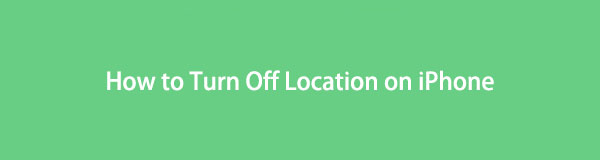
On kuitenkin täysin ymmärrettävää, jos haluat sammuttaa sen heti, kun olet tehnyt kaiken, mitä teet iPhonella. Se ei vain estä sinua tyhjentämästä akkua nopeammin. Se myös estää sinua saamasta seurantaa laitteesi sijainnin perusteella riippumatta siitä, onko se käytössä vain tietyssä sovelluksessa, palvelussa vai yleisesti. Siksi sen sammuttaminen on erittäin suositeltavaa.
Olemme kuitenkin keränneet tiedot ja tarvittavat tiedot oikeasta menettelystä iPhonen sijainnin sammuttamiseksi. Sillä ei ole väliä, mikä sijaintivaihtoehto laitteessasi on käytössä, sillä alla tarjotaan useita tekniikoita, jotka on määritetty kullekin. Hyödynnä mukana tulevia vaiheittaisia ohjeita, jotta voit suorittaa taktiikan onnistuneesti.

Opasluettelo
- Osa 1. Sijainnin poistaminen käytöstä iPhonen sijaintipalveluissa
- Osa 2. Sijainnin poistaminen käytöstä iPhonessa iOS-järjestelmäpalveluille
- Osa 3. Sijainnin poistaminen käytöstä iPhonessa Find My App
- Osa 4. Sijainnin muuttaminen iPhonessa FoneLab Location Changer -sovelluksella
- Osa 5. Usein kysytyt kysymykset sijainnin poistamisesta käytöstä iPhonessa
Osa 1. Sijainnin poistaminen käytöstä iPhonen sijaintipalveluissa
Kuinka kytkeä sijainti pois päältä iPhonen sijaintipalveluissa kaikille toiminnoille
Sijaintitoiminnon kytkeminen päälle iPhonessa viittaa yleensä yleiseen vaihtoehtoon, Location Services. Käyttäjät yleensä aktivoivat sen, kun laite kehottaa käynnistämään laitteen sijainnin. Sitä navigoidaan Asetuksissa, ja se on myös yksinkertaisin toimenpide. Siksi, jos haluat sammuttaa sen, et kohtaa suuria vaikeuksia, koska se vaatii vain muutaman napautuksen.
Kopioi alla olevat vaivattomat ohjeet selvittääksesi, kuinka iPhonen sijainti poistetaan käytöstä sijaintipalveluissa:
Vaihe 1avoin Asetuksetja sitten suoraan osoitteeseen Tietosuoja ja turvallisuus -välilehteä selaamalla vaihtoehtoja. Sijaintipalvelut-välilehti on sitten yläreunassa, joten jatka valitsemalla se.
Vaihe 2Napauta seuraavassa käyttöliittymässä kohdistettua liukusäädintä Sijainti Palvelut poistaaksesi sijainnin käytöstä kaikista iPhonesi toiminnoista.
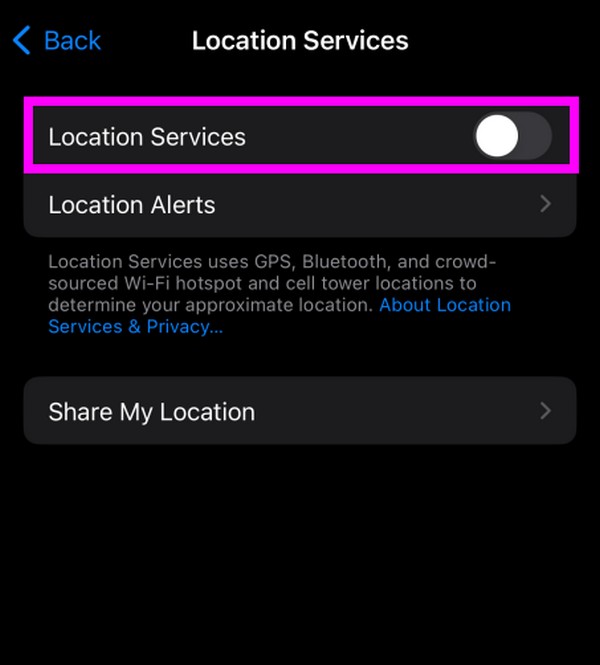
Kun olet poistanut sijaintipalvelut käytöstä, odota, että sijaintisi poistetaan käytöstä kaikissa iPhonen sovelluksissa ja palveluissa. Mutta jos haluat vain joidenkin sovellusten ja palveluiden käyttävän laitteesi sijaintia, siirry seuraaviin osiin.
Kuinka poistaa sijainti käytöstä iPhonessa tietyille sovelluksille
Sillä välin voit myös sammuttaa sovellusten sijainnit yksitellen, kuten järjestelmäpalvelut. Kuten aiemmin mainittiin, jotkin sovellukset, kuten Google Maps, saattavat edellyttää sijainnin ottamista käyttöön ennen kuin ne toimivat. Voit siis jättää sen käyttöön ja poistaa sen käytöstä muissa sovelluksissa, jotka eivät tarvitse sijaintia. Tällä tavalla sinulla on vähemmän mahdollisuuksia päästä seuraamaan ihmisiä, jotka käyttävät sovelluksen tietoja käyttäjien paikallistamiseen.
Toimi alla olevien turvallisten ohjeiden mukaisesti oppiaksesi sammuttamaan sijaintini iPhonessa tietyissä sovelluksissa:
Vaihe 1Kuten edelliset osat, jatka kohtaan Asetukset sovellus ja valitse sitten Tietosuoja ja turvallisuus. Siirry seuraavaksi suoraan kohtaan Sijainti Palvelut ja ota sen liukusäädin käyttöön, jos se ei ole päällä.
Vaihe 2Kun sovellusluettelo tulee näkyviin alla, valitse sovellus, jonka sijainnin haluat poistaa käytöstä. Tarkista lopuksi Ei ikinä vaihtoehto seuraavassa näytössä poistaaksesi sen sijainnin käytöstä.
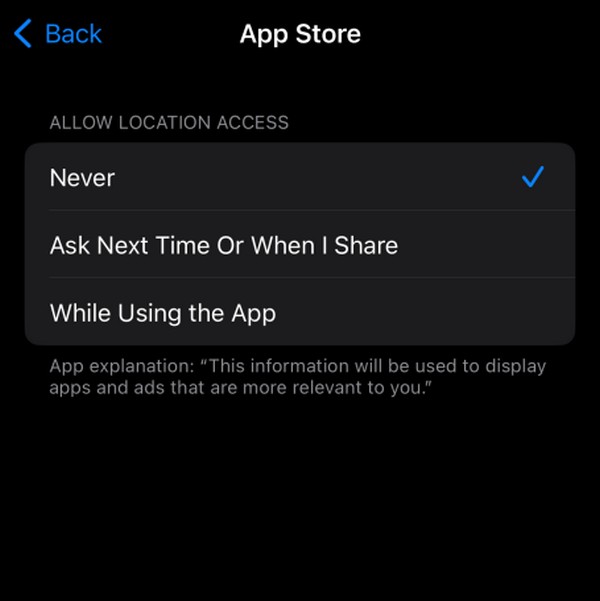
Osa 2. Sijainnin poistaminen käytöstä iPhonessa iOS-järjestelmäpalveluille
Sinulla saattaa olla iOS-järjestelmäpalveluita, jotka edellyttävät sijainnin käyttöönottoa. Jos näin on, siirry sen sijaan Järjestelmäpalvelut-osioon. Näin voit sammuttaa kaikki tarpeettomat palvelut ja jättää vain yhden tai muutaman sijainnin vaativan palvelun päälle. Huomaa sillä välin, että useimpien järjestelmäpalveluiden sijainti on oletusarvoisesti aktivoitu, joten varmista, että sammutat ne kaikki ja jätä vain tarpeelliset, kuten Find My iPhone ja muut.
Noudata alla olevia haastamattomia vaiheita saadaksesi selville, kuinka sijaintisi poistetaan käytöstä iPhonessa järjestelmäpalveluita varten:
Vaihe 1Anna Asetukset sovellus nähdäksesi vaihtoehdot ja valitaksesi Tietosuoja ja turvallisuus. Valitse sen jälkeen Sijainti Palvelutja vieritä sitten alas alimpaan kohtaan.
Vaihe 2Valitse Järjestelmäpalvelut -välilehti nähdäksesi järjestelmäpalvelut iPhonessasi. Ota sitten palveluita vastaava liukusäädin pois päältä niiden sijainnin poistamiseksi.
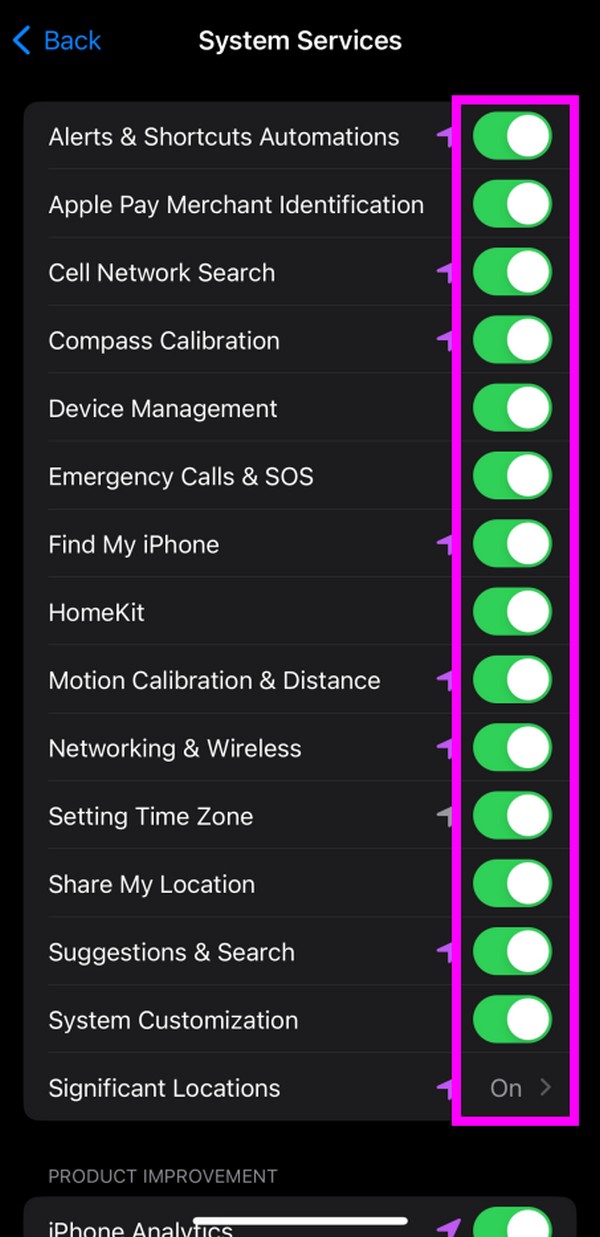
Osa 3. Sijainnin poistaminen käytöstä iPhonessa Find My App
Voit myös kytkeä iPhone-sijainnin pois päältä Find My -sovelluksessa. Se vaatii vain useita napautuksia iPhonen näytöllä.
Vaihe 1Käynnistä Etsi Oma sovellus napauttamalla sen kuvaketta iPhonen näytöllä. Jatka sitten välittömästi kohtaan Me -välilehti, kun sen käyttöliittymä tulee näkyviin.
Vaihe 2Tämän jälkeen deaktivoi Jaa oma sijainti vaihtoehto sammuttaa iPhonen sijainti onnistuneesti.
Osa 4. Sijainnin muuttaminen iPhonessa FoneLab Location Changer -sovelluksella
Toinen tapa deaktivoida sijaintisi on muuttaa laitteen aluetta ja FoneLab Location Changer auttaa sinua tekemään sen. Tämä ohjelma voi auttaa sinua varmistamaan turvallisuutesi suojaamalla laitteesi sijaintia. Jos joku yrittää jäljittää sinua, käytä tätä työkalua laitteen sijainnin asettamiseen haluamaasi paikkaan, eikä jäljittäjä saa aavistustakaan siitä, että se ei todellakaan ole missä olet. Se pitää heidät tietämättöminä todellisesta sijainnistasi ja pitää sinut turvassa.
Samaan aikaan FoneLab Location Changer tarjoaa enemmän etuja sen lisäksi, että asetat haluamasi paikan laitteen sijainniksi. Se myös siirtää iPhonesi haluamillesi reiteille, ja voit valita valitsemasi määränpään. Se on ammattimainen työkalu, mutta voit luottaa sen käyttöliittymään yksinkertaiseen ja kivuttomaan navigointiin. Lisäksi siinä on sekä Mac- että Windows-versiot.
Käytä alla olevia käyttäjäystävällisiä ohjeita esimerkkinä siitä, kuinka voit sammuttaa sijaintisi iPhonessa ilman, että joku tietää FoneLab Location Changer:
Vaihe 1Avaa virallinen FoneLab Location Changer -sivusto jollakin selaimestasi ja valitse sitten Ilmainen lataus sen vasemmalla alakulmalla saadaksesi asennusohjelman. Kun tiedosto on tallennettu, napsauta sitä aloittaaksesi asennuksen ja käynnistä sen jälkeen sijainninmuutostyökalu.
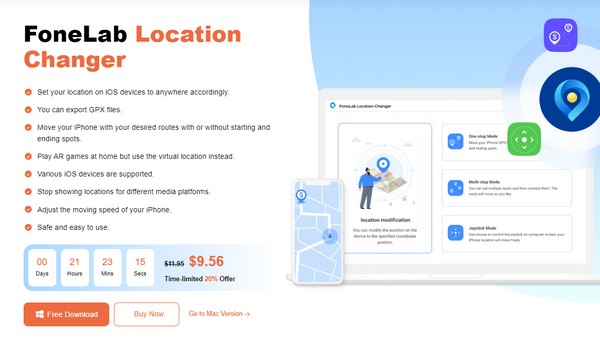
Vaihe 2Ensisijainen käyttöliittymä näyttää ohjelman Käynnistä-painikkeen, mutta rastita vastuuvapauslauseke-valintaruutu ennen kuin napsautat sitä. Tärkeimmät ominaisuudet esitellään seuraavassa käyttöliittymässä, mukaan lukien Modify Location, One-stop-tila, Multi-stop-tila ja Joystick-tila. Valitse Muokkaa sijaintia ruutuun ja katso kartta seuraavassa näytössä.
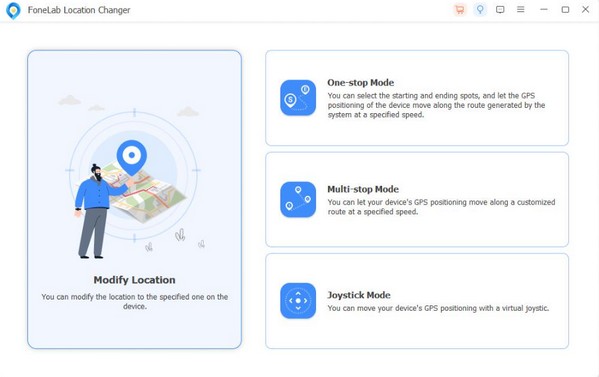
Vaihe 3A Muokkaa sijaintia dialogi näkyy käyttöliittymän vasemmassa yläkulmassa. Napsauta sen tekstikenttää ja kirjoita paikka, jonka haluat asettaa iPhonen sijainniksi. Se näkyy kartalla, ja se on myös alue, joka näkyy, jos joku yrittää jäljittää sinua.
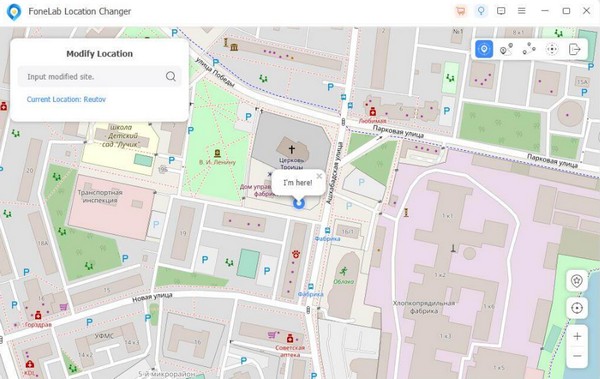
Osa 5. Usein kysytyt kysymykset sijainnin poistamisesta käytöstä iPhonessa
1. Kuinka piilotan sijaintini iPhonessa?
Sen sammuttaminen virallisella menettelyllä on tavallisin tapa estää iPhonen sijaintisi paljastaminen. Mutta jos päätarkoituksesi on piiloutua jäljittäjältä, asenna ammattimainen työkalu, kuten FoneLab Location Changer on suositeltavampi, koska se pitää sijaintisi turvassa tekemättä siitä liian ilmeistä. Katso lisätietoja tämän artikkelin osiosta 4.
2. Voidaanko iPhonea seurata lentokonetilassa?
Ei, se ei voi. IPhonen asettaminen lentokonetilaan rajoittaa lähes, ellei kaikkia, palveluita, mukaan lukien sijainti, toimimasta. Näin ollen iPhoneasi ei voida seurata, jos se on lentokonetilassa.

FoneLab Location Changer -sovelluksen avulla voit helposti muuttaa sijainteja iPhonessa, iPadissa tai iPod Touchissa.
- Aseta sijaintisi iOS-laitteissa minne tahansa vastaavasti.
- Siirrä iPhoneasi haluamillasi reiteillä alku- ja loppupisteillä tai ilman.
- Useita iOS-laitteita tuetaan.
Käytä yllä olevia tekniikoita, ja iPhone-sijainnin taataan sammuvan onnistuneesti. Jos haluat löytää lisää hyödyllisiä tämän kaltaisia taktiikoita, käy osoitteessa FoneLab Location Changer sivusto.
